آنلاک قفل آیکلود آیفون iCloud Activation | حذف قفل iCloud
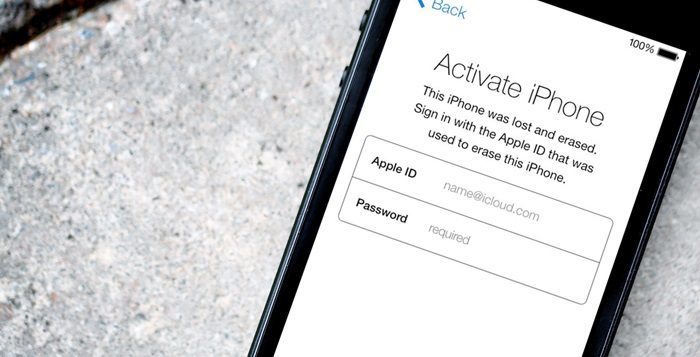
روش های خاصی وجود دارند که با استفاده از آن ها میتوانید نسبت به آنلاک یا باز کردن قفل ایکلود (iCloud) و حذف آن اقدام کنید. در این مقاله قصد داریم به آموزش روش های آنلاک قفل آیکلود آیفون iCloud Activation یا حذف iCloud از آن بپردازیم. با موبایل کمک همراه باشید.
مقدمهای در رابطه با آنلاک قفل آیکلود آیفون iCloud Activation
اپل در iOS 7 قابلیت Find My iPhone را به عنوان یک ویژگی امنیتی سیستم عامل خود معرفی کرد. این قابلیت سبب میشود تا کاربر به واسطه اپل آیدی (Apple ID) خود گزینههای امنیتی خاصی را برای محافظت از آیفون یا آیپد خود در اختیار داشته باشد. قفل آیکلود یا iCloud Actiovation یکی از این گزینه هاست.
بیشتر بخوانید: تعمیرات موبایل
در نظر داشته باشید که قفل آی کلود با قفل شدن اپل آیدی (Apple ID) تفاوت عمدهای دارد که در ادامه و با شرح جزئیات مرتبط با آن خودتان این مسئله و تفاوت مابین قفل ایکلود و اپل آیدی را درک خواهید کرد. برای کسب اطلاعات دقیق در مورد نحوه حذف یا غیر فعال کردن قفل اپل ایدی از مقاله “آموزش قفل گشایی یا باز کردن unlock قفل اپل آیدی Apple ID“ استفاده کنید.
پس در ادامه این مقاله قصد داریم به طور دقیق در رابطه با قفل آی کلود یا iCloud Activation و روش های حذف این قفل از آیفون و آیپد های اپل صحبت کنیم. چنانچه در رابطه با هر یک از بخشها و مراحلی که شرح میدهیم نیاز به توضیحات بیشتری داشتید، میتوانید ضمن تماس با کارشناسان موبایل کمک از آنها یاری بخواهید. با ما همراه باشید.
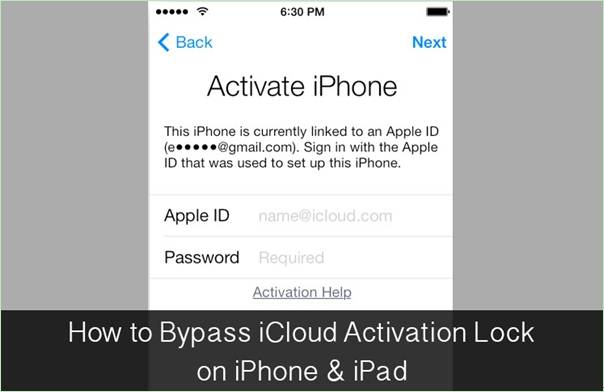
قفل آی کلود یا iCloud Lock چیست و چگونه iCloud Activation فعال میشود؟
قفل آی کلود یا iCloud Lock یک قابلیت امنیتی است که به کاربران این اطمینان را میدهد با ثبت اپل آیدی خود در دستگاه و فعال سازی قابلیت Find My iPhone، در شرایط خاص هیچ کاربر دیگری قادر به استفاده از دستگاه نباشد! برای مثال اگر شما یک آیفون یا آیپد آکبند مجهز به سیستم عامل iOS 9 خریداری کنید و اپل آیدی خود را در آن راه اندازی نمایید و سپس قابلیت Find My iPhone را هم برای آن فعال کنید، حتی اگر آن دستگاه گم یا دزدیده شود و سارق اقدام به ریست کردن اطلاعات آن کند، باز هم نمیتواند از دستگاهتان استفاده نماید و با قفل آیکلود یا iCloud Lock رو به رو میشود.
بیشتر بخوانبد: تعمیرات اپل
این حالت اصطلاحا حالت iCloud Activation یا فعال سازی آیکلود نامیده میشود. شما حتی به عنوان صاحب آن آیفون یا آیپد به واسطه قابلیت مذکور این امکان را خواهید داشت که در صورت وجود شرایط مناسب از راه دور اطلاعات دستگاه را وایپ کنید و سارق یا یابنده آیفون خود را با صفحه iCloud Activation مواجه سازید و پیام مورد نظرتان را هم در زیر این صفحه تایپ کنید و از او بخواهید تا با شما تماس بگیرد. زمانی که یابنده یا سارق با قفل آیکلود یا صفحه iCloud Activation مواجه شد، باید اپل آیدی و رمز عبوری که فقط شما از آن مطلع هستید را وارد دستگاه کند، در غیر این صورت نمیتواند از آیفون یا آیپد استفاده درستی به عمل آورده و تقریبا دستگاه اصلا به درد او نخواهد خورد.
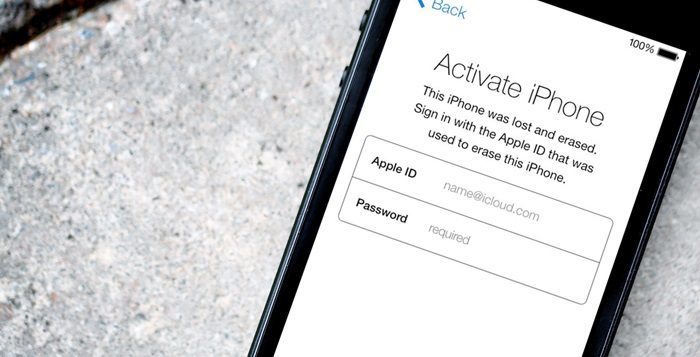
اما ماجرا همیشه اینطور نیست که پای یک سرقت یا گم شدن آیفون در میان باشد. در برخی شرایط ممکن است شما یک آیفون یا آیپد دست دوم را خریداری کنید که کاربر قبلی اپل آیدی خود را در آن به همراه قابلیت Find My iPhone فعال باقی گذاشته و سپس شما بعد از وایپ اطلاعات دستگاه با صفحه iCloud Activation یا قفل ایکلود رو به رو شوید. در این شرایط اگر نتوانید نسبت به آنلاک قفل آیکلود یا باز کردن iCloud Lock اقدام کنید، دستگاهی که خریداری کردهاید به هیچ دردی نخواهد خورد! پس لازم است با روش های آنلاک قفل آیکلود آیفون iCloud Activation یا باز کردن و حذف قفل iCloud آشنا شوید.
پیش از شروع بحث اصلی مقاله توصیه میکنیم که اگر برای فعال کردن قابلیت Find My iPhone در آیفون، آیپد یا مک بوک خود نیاز به راهنمایی دارید از مقاله “آموزش فعال سازی Find My iPhone در آیفون، آیپد، اپل واچ و مک بوک” استفاده کنید. همچنین در مقاله “آموزش ردیابی آیفون از طریق سرویس Find My iPhone“ هم توضیحات جامعی در رابطه با نحوه ردیابی آیفون از طریق قابلیت مذکور ارائه شده است.
روش های آنلاک قفل آیکلود آیفون یا حذف قفل iCloud
بنابراین وقتی شما با قفل iCloud مواجه شدید، دو حالت میتواند برایتان رخ دهد. در حالت اول شما به صاحب آیفون و فردی که مشخصات اپل آیدی و رمز عبور آن را دارد دسترسی دارید، اما در حالت دوم بنا به هر دلیل به این فرد دسترسی نخواهید داشت. در ادامه به روش های حذف یا باز کردن قفل آیکلود (iCloud) و عبور از iCloud Activation در هر دو حالت نام برده اشاره خواهیم کرد.
حالت اول: اگر به صاحب قبلی دستگاه دسترسی دارید
اگر به صاحب قبلی آیفون یا آیپد دسترسی دارید یا آیفون را به عنوان یک جنس دست دوم از فروشندهای خریداری کردهاید که او را میشناسید، باید مراحل زیر توسط او برای آنلاک قفل iCloud طی شود:
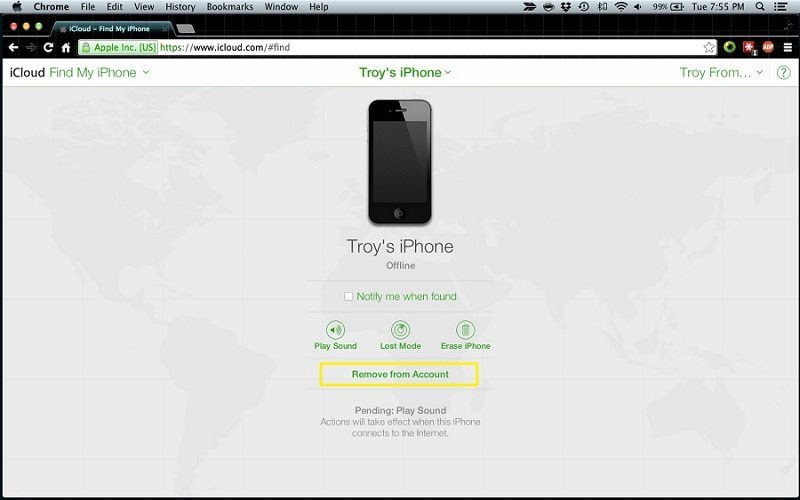
- وی ابتدا باید به سایت آی کلود مراجعه کند. با کلیک بر روی این قسمت به صفحه اصلی این سایت هدایت میشوید.
- سپس مشخصات اپل آیدی که در آیفون یا آیپدتان فعال است را وارد و از طریق آن لاگین شود.
- حالا باید به بخش Find My iPhone مراجعه نماید.
- گزینه All Devices را انتخاب کند. در این شرایط لیستی از دستگاه های در ارتباط با آن اپل آیدی (Apple ID) نمایش داده میشود.
- حالا باید آیفونی که به شما واگذار شده را در لیست بیابد و بر روی گزینه Remove from Account کلیک کند.
به همین سادگی آنلاک قفل آیکلود iCloud Activation از بین میرود و میتوانید بدون هیچ مشکلی از دستگاه استفاده کنید. دقت داشته باشید که مسئله فوق در شرایطی رخ میدهد که فروشنده آیفون، اطلاعات خود را از روی دستگاه پاک کرده باشد اما اپل آیدی او همچنان با آیفون لینک شده باشد که با طی کردن مراحل فوق این مشکل برطرف میشود.
بیشتر بخوانید: تعمیر موبایل
حالت دوم: اگر به صاحب قبلی دستگاه دسترسی ندارید!
اما اگر بنا به هر دلیل به صاحب قبلی دستگاه دسترسی ندارید و اصلا نمیدانید که چه اپل آیدی در دستگاه فعال بوده است، باز هم روش هایی به منظور آنلاک قفل آیکلود آیفون یا حذف قفل iCloud وجود دارند که شاید انجام آنها کمی دشوار باشد. در این شرایط از چند راه حل مختلف میتوانید استفاده کنید که همگی ملزم به وجود شرایط خاصی هستند. در ادامه این راه حل ها یا روش های آنلاک قفل آیکلود (iCloud Activation) را شرح میدهیم.
روش اول: از مراکز ارائه دهنده خدمات آنلاک قفل ایکلود کمک بخواهید
مراکز خاصی وجود دارند که با دریافت مقدار پول مشخصی میتوانند قفل ایکلود را حذف کنند. برای انجام این کار عموما نیاز است تا مبلغ گزافی صرف شود که البته مقدار آن با نوع آیفون ارتباط خواهد داشت. این شرکت ها یا مراکز سرویس دهی برای آنلاک قفل آیکلود از شما میخواهند تا کد IMEI دستگاه را برایشان ارسال کنید و سپس هزینه مورد نیاز برای انجام این عمل را عنوان میکنند.
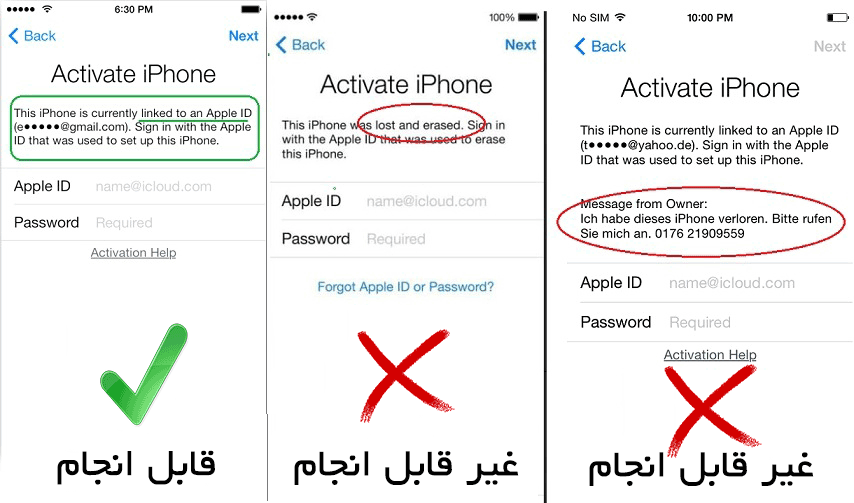
نکتهای که باید به آن توجه کنید این است که اغلب این مراکز فقط میتوانند آیفون یا آیپدی را آنلاک کنند که هنوز کاربر اصلی آن از طریق گزینه Lost Mode قابلیت Find My iPhone اطلاعات دستگاه را وایپ و آن را لاک نکرده باشد. در عکس فوق جزئیات مربوط به این مسئله را مشاهده میکنید. فقط در شرایطی که شما در صفحه iCloud Activation یا قفل آیکلود عبارت Linked to an Apple ID را ببینید، این مراکز قادر به آنلاک قفل آیکلود شما دستگاه خواهد بود. برای کسب راهنمایی در مورد این که کدام مراکز بهترین سرویس را در این رابطه ارائه میکنند، تماس کوتاهی با کارشناسان موبایل کمک برقرار سازید و از آنها راهنمایی بخواهید.
بیشتر بخوانید: تعمیرات آیفون 6s پلاس
روش دوم: ترفندهایی برای باز کردن یا حذف قفل آیکلود
اما روش هایی هم وجود دارند که با استفاده از آنها میتوانید از طریق ترفندهای خاصی قفل آیکلود را حداقل به طور موقت از روی دستگاه بردارید.
آنلاک قفل آیکلود در iOS 8.3 تا iOS 9
یکی از این روش ها به شرح زیر است که فقط در آیفون و آیپد های با سیستم عامل iOS 8 الی iOS 9.3 کاربرد دارد:
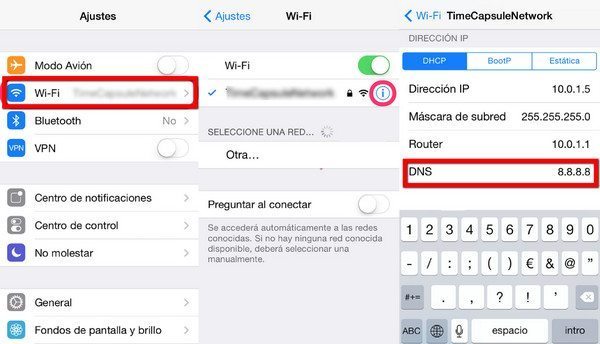
- زمانی که در صفحه Active iPhone هستید و قفل آی کلود فعال است، دکمه هوم (Home) دستگاه را بفشارید تا بخش تنظیمات وای فای (Wi-Fi Settings) نمایان شود.
- در لیست شبکه های وای فای موجود، علامت “i” موجود در کنار شبکه مورد نظرتان را لمس کنید.
- حالت عددی که برای گزینه DNS وارد شده است را پاک کنید و عدد 104.155.220.58 را وارد کنید. این عدد در صورتی کاربرد دارد که ساکن آسیا باشید.
- گزینه Back را لمس کنید.
- گزینه Done را لمس کنید.
- گزینه Activation Help را لمس نمایید.
- در این شرایط پیامی با مضمون ” You have successfully connected to my server” نمایان میشود.
حالا میتوانید از برخی ویژگی های اصلی آیفون یا آیپد استفاده کنید. با این حال روش فوق محدودیت های خاصی دارد که برای کسب اطلاعات بیشتر در مرد آن تماس کوتاهی با کارشناسان موبایل کمک برقرار و از آنها راهنمایی بخواهید. روش دیگری هم برای آنلاک قفل آیکلود آیفون وجود دارد که فقط در شرایط خاص قابل استفاده است. بدین منظور مراحل زیر باید طی شود:
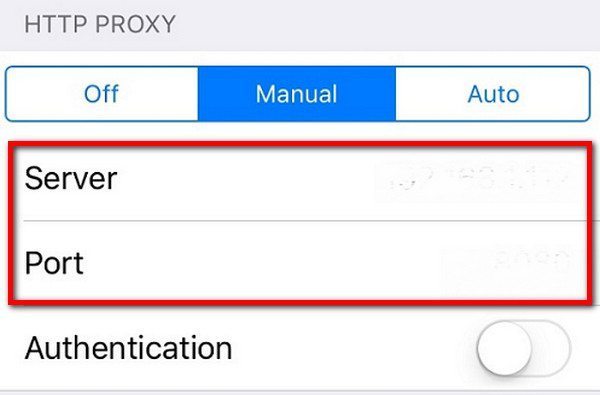
- گزینه Menu سپس Applications و بعد از آن Crash را انتخاب کنید تا آیفون ریستارت شود.
- زبان و کشور محل سکونت را انتخاب کنید.
- دکمه Home را لمس کنید و گزینه More Wi-Fi Settings را انتخاب کنید.
- آیکون “i” را لمس کنید.
- به بخش HTTP PROXY مراجعه و گزینه Menu را انتخاب کنید.
- آدرس موجود را پاک کنید و آیکون Globe را از روی کیبورد مجازی دستگاه انتخاب نمایید.
- در بخش Port عدد 8888 را وارد کنید و در بخش Server یک عدد 15 تا 30 رقمی تصادفی را وارد نمایید.
- گزینه Back را انتخاب کنید.
- گزینه Next را انتخاب کنید و سایر مراحل را طی نمایید تا به هوم اسکرین آیفون یا آیپدتان برسید.
با توجه به اینکه انجام مراحل فوق فقط در شرایط خاص امکانپذیر است و برای انجام آن به دقت بالایی نیازمند هستید، میتوانید برای راهنمایی بیشتر ضمن تماس با کارشناسان موبایل کمک از آنها راهنمایی بخواهید.
بیشتر بخوانید: تعمیرات ایفون
آنلاک قفل آیکلود در iOS 10
اما یک روش خاص برای آنلاک قفل آیکلود یا حذف قفل iCloud در iOS 10 وجود دارد که بازده آن را تضمین نمیکنیم. این روش ممکن است در برخی شرایط کاربرد داشته باشد. در این روش از یک نرم افزار رایگان تحت عنوان Doulci Activator استفاده میشود. برای استفاده از این روش مراحل زیر را طی کنید:
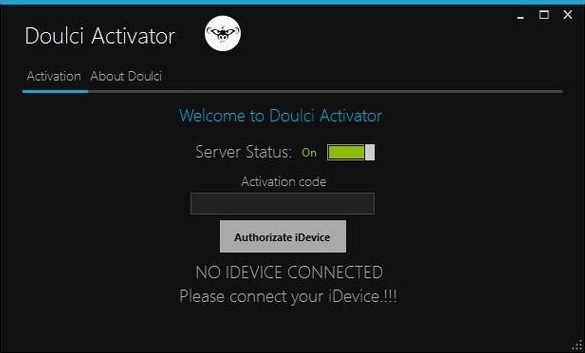
- با کلیک بر روی این قسمت به صفحه دانلود برنامه نام برده شده هدایت میشوید. نسخه متناسب با سیستم عامل خود را دانلود و بر روی کامپیوتر نصب کنید.
- حالا باید فایل های Hosts کامپیوتر خود را ادیت کنید تا امکان تصحیح DNS فراهم شود. بنابراین باید مکان دقیق فایل های Hosts را بیابید. در ویندوز XP، 2003، ویستا، 2008، ویندوز 7، 8 و 10 فایل های Hosts در مسیر ” c:\windows\system32\drivers\etc” قرار دارند.
- در صورت نصب اسکریپ روی لوکال سرور، “#127.0.0.1 albert.apple.com” را پیست کنید. اما در صورت نصب اسکریپ روی وب سرور، “0.0.1 ……………” را پیست کنید که جای خالی ایجاد شده محل وارد کردن IP سرور شماست.
- آیفون خود را به کامپیوتر وصل کنید. در این شرایط برنامه نام برده شده به طور خودکار آیفون شما را شناسایی میکند.
- کد IMEI دستگاه را به درستی وارد کنید و بر روی گزینه Activation Start کلیک نمایید.
- کمی صبر کنید تا مراحل مورد نیاز توسط برنامه طی شود. پس از تکمیل مراحل، آیفون یا آیپدتان به طور خودکار ریستارت خواهد شد و درخواست تایید کد IMEI از سوی برنامه Doulci Activator ارائه میشود. پس بار دیگر کد IMEI دستگاه را وارد و تایید کنید.
- بعد از چیزی در حدود 10 دقیقه شاهد آنلاک قفل آیکلود آیفون خود خواهید بود.
بنابراین در صوتی که آیفون یا آیپدتان از iOS 10 بهرهمند باشد، میتوانید از ابزار نام برده شده هم به منظور آنلاک قفل آیکلود (iCloud Activation) یا حذف قفل ایکلود استفاده کنید. در صورت بروز هر مشکل یا سوال خاصی میتوانید ضمن تماس با کارشناسان موبایل کمک از آنها یاری بخواهید.
بیشتر بخوانید: مرکز تعمیرات موبایل
جمعبندی
همانطور که مشاهده کردید در این مقاله به آموزش آنلاک قفل آیکلود آیفون iCloud Activation یا حذف قفل iCloud پرداختیم. چنانچه در رابطه با هر یک از بخشها و مراحلی که شرح میدهیم نیاز به توضیحات بیشتری داشتید، میتوانید ضمن تماس با کارشناسان موبایل کمک از آنها یاری بخواهید.
بیشتر بخوانید:






















سلام یک ۶اس هست ریست شده اپل آیدی روشو فراموش کردن راهی داره
سلام من اپل ۶ دارم کار کرده خریدم اما ایکلود شو ندارم اگر امکانش هست کمکم کنید ممنون میشم
با سلام برای حدف قفل آیکلود آیفون iCloud Activation یا حذف iCloud چه اقداماتی انجام بشود ایفون۱۱پرومکس
سلام راه حلی برای این کار پیدا کردید چون برای من هم ۱۱ پرو مکس است ممنونم میشم راهنمایی کنید
گوشی های ایکلود رو میخرم
کسی خواست با این شماره تماس بگیره۰۹۰۱۹۴۱۲۶۰۶
سلام من گوشیم آیفون ۶ هست قفل آیکلوده اپا آیدی رو میزنم باز نمیشه میشه راهنمایی بکنید و اینکه هزینه اش چقد میشه